怎么设置Word文档页眉奇偶页不同
Word文档是十分常用的一种文件类型,很多人需要在Word文档中添加页眉,但是有些用户不知道怎么设置Word文档页眉奇偶页不同,接下来小编就给大家介绍一下具体的操作步骤。
具体如下:
1. 首先第一步打开电脑中的Word文档。
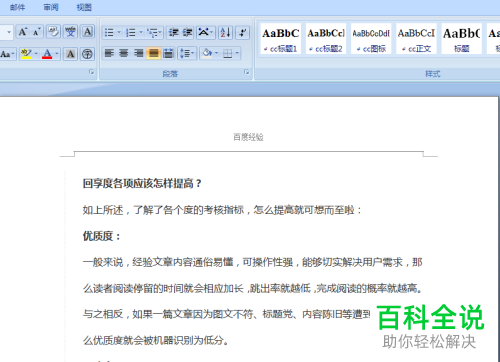
2. 第二步根据下图所示,鼠标左键双击页眉,进入编辑状态。
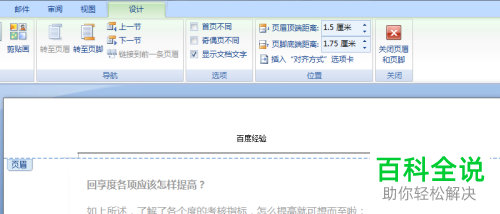
3. 第三步在上方【设计】菜单栏中,根据下图箭头所指,找到【奇偶页不同】选项。
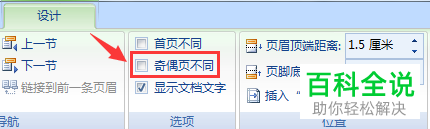
4. 第四步根据下图箭头所指,点击勾选【奇偶页不同】选项。
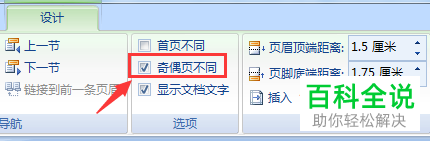
5. 最后按照需求分别设置奇偶页的页眉,设置完成后根据下图箭头所指,点击【关闭页眉和页脚】选项。
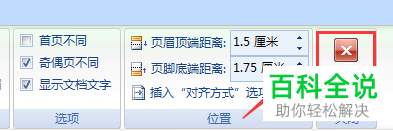
以上就是怎么设置Word文档页眉奇偶页不同的方法。
赞 (0)

